CollapsingToolbarLayout 主要用于实现一个可折叠的标题栏,一般作为 AppBarLayout 的子 View 来使用,下面总结一下 CollapsingToolbarLayout 的使用。
Material Design 系列文章:
常用属性
//是否显示标题
app:titleEnabled="true"
//标题内容
app:title="CollapsingToolbarLayout"
//扩展后Title的位置
app:expandedTitleGravity="left|bottom"
//收缩后Title的位置
app:collapsedTitleGravity="left"
//CollapsingToolbarLayout收缩后Toolbar的背景颜色
app:contentScrim ="@color/colorPrimary"
//CollapsingToolbarLayout收缩时颜色变化的持续时间
app:scrimAnimationDuration="1200"
//颜色从可见高度的什么位置开始变化
app:scrimVisibleHeightTrigger="150dp"
//状态颜色变化(Android 5.0)
app:statusBarScrim="@color/colorAccent"
//设置滑动组件与手势之间的关系
app:layout_scrollFlags="scroll|exitUntilCollapsed"对于 Title 当折叠布局完全可见时 Title 变大,可折叠布局随着向上滑动可见范围变小 Title 也变小,可以通过如下方式设置 Title 的颜色,具体如下:
//设置标题
ctlCollapsingLayout.setTitle("CollapsingToolbarLayout");
//设置CollapsingToolbarLayout扩展时的颜色
ctlCollapsingLayout.setExpandedTitleColor(Color.parseColor("#ffffff"));
//设置CollapsingToolbarLayout收缩时的颜色
ctlCollapsingLayout.setCollapsedTitleTextColor(Color.parseColor("#46eada"));这个 Title 的颜色渐变过程由 CollapsingToolbarLayout 完成,当然其他部分属性也可以在代码中设置。
两个标志位
单独在说一下两个重要属性,可以作为一个标志位来记:
- layout_scrollFlags
- layout_collapseMode
layout_scrollFlags:一般使用 CoordinatorLayout、AppBarLayout等这些组件构成的界面,一般都有一个滚动视图,如 NestedScrollView,滚动视图一般设置了系统默认的 Behavior,具体如下:
//设置layout_behavior属性
<android.support.v4.widget.NestedScrollView
android:layout_width="match_parent"
android:layout_height="match_parent"
app:layout_behavior="@string/appbar_scrolling_view_behavior">
...
</android.support.v4.widget.NestedScrollView>要随着滚动视图移动的组件,如 ToolBar、CollapsingToolbarLayout 等需要设置 layout_scrollFlags 属性来指定不同的动作,关于 layout_scrollFlags 值的具体含义请参考之前的一篇文章: Material Design 组件之 AppBarLayout 。
layout_collapseMode:layout_collapseMode 有两个值可以选择,如果设置了 pin 的 View 会随着页面向上滚动固定到顶部,如果设置了 parallax 的 View 会随着页面的滚动而滚动,此时可以结合另一个属性 layout_collapseParallaxMultiplier 形成视差滚动的效果。
CollapsingToolbarLayout 的介绍就到此为止,没有案例当然是不可以,下面是一个简单的使用案列,布局如下:
<?xml version="1.0" encoding="utf-8"?>
<android.support.design.widget.CoordinatorLayout
xmlns:android="http://schemas.android.com/apk/res/android"
xmlns:app="http://schemas.android.com/apk/res-auto"
xmlns:tools="http://schemas.android.com/tools"
android:layout_width="match_parent"
android:layout_height="match_parent"
tools:context="com.manu.materialdesignsamples.samples.SampleCollapsingToolbarLayoutActivity">
<android.support.design.widget.AppBarLayout
android:layout_width="match_parent"
android:layout_height="200dp">
<android.support.design.widget.CollapsingToolbarLayout
android:id="@+id/ctlCollapsingLayout"
android:layout_width="match_parent"
android:layout_height="match_parent"
app:titleEnabled="true"
app:title="CollapsingToolbarLayout"
app:expandedTitleGravity="left|bottom"
app:collapsedTitleGravity="left"
app:contentScrim ="@color/colorPrimary"
app:scrimAnimationDuration="1200"
app:scrimVisibleHeightTrigger="150dp"
app:statusBarScrim="@color/colorAccent"
app:layout_scrollFlags="scroll|exitUntilCollapsed">
<ImageView
android:layout_width="match_parent"
android:layout_height="wrap_content"
app:layout_collapseMode="parallax"
app:layout_collapseParallaxMultiplier="0.6"
android:background="@drawable/ic_collapsing_title"/>
<android.support.v7.widget.Toolbar
android:id="@+id/toolbar"
android:layout_width="match_parent"
android:layout_height="70dp"
android:minHeight="?attr/actionBarSize"
app:layout_collapseMode="pin">
</android.support.v7.widget.Toolbar>
</android.support.design.widget.CollapsingToolbarLayout>
</android.support.design.widget.AppBarLayout>
<android.support.v4.widget.NestedScrollView
android:layout_width="match_parent"
android:layout_height="match_parent"
app:layout_behavior="@string/appbar_scrolling_view_behavior">
<android.support.v7.widget.RecyclerView
android:id="@+id/rvCollapsing"
android:layout_width="match_parent"
android:layout_height="match_parent"/>
</android.support.v4.widget.NestedScrollView>
</android.support.design.widget.CoordinatorLayout>
显示效果
下面是显示效果,具体如下:
可以选择关注微信公众号:jzman-blog 获取最新更新,一起交流学习!
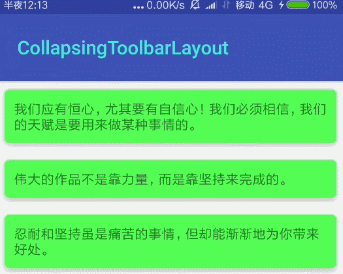

**粗体** _斜体_ [链接](http://example.com) `代码` - 列表 > 引用。你还可以使用@来通知其他用户。